

Le FTP est un protocole qui permet de transférer des fichiers entre votre ordinateur et un ordinateur distant dont vous connaissez l'adresse ou à un serveur. Plusieurs informations sont nécessaires pour se connecter à un site:
Ces informations sont
généralement données sur le Web dans un URL, c'est-à-dire une adresse compacte qui
contient toutes ces informations, c'est-à-dire une adresse de la forme:
ftp://login:passwd@xxx.xxx.xxx.xxx:port/repertoires/fichier ou parfois donnée sous forme
textuelle, par exemple ftp.chez.com.
CuteFTP est un client FTP, c'est-à-dire un programme qui permet de simplifier les opérations de connexion et de transfert de fichiers vers un site FTP. Il existe beaucoup de programmes similaires, mais celui-ci est un des plus répandus et son bon fonctionnement a été prouvé, ainsi ce tutoriel peut s'appliquer aux autres clients FTP, dont l'interface sera différente mais le fonctionnement restera très proche.
Démarrage de CuteFTP |
Lorsque vous double-cliquez sur l'icône de CuteFTP, une fenêtre s'ouvre à vous
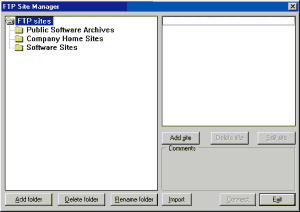
Il s'agit du gestionnaire de site: un classeur dans lequel vous pouvez répertorier vos sites FTP préférés.
La fenêtre de gauche représente
une arborescence dans laquelle vous pouvez créer, renommer ou supprimer des répertoires
dans lesquels vous avez la possibilité de classer les sites FTP. Les 3 boutons situés en
dessous de l'arborescence servent à gérer les dossiers:
![]()
La fenêtre de droite représente
les sites FTP contenus dans le répertoire en cours. Pour ajouter un site FTP il suffit
d'appuyer sur le bouton ![]()
Le bouton
![]() permet d'importer vos répertoires provenant d'une autre version de CuteFTP installée sur
votre disque ou même de vos préférences de WS_FTP (un autre client FTP). Donc si vous
aviez comme programme WS_FTP et que vous voulez maintenant vous servir de Cute vous
pourrez importer tout ce que vous aviez comme répertoires sur WS vers Cute.
permet d'importer vos répertoires provenant d'une autre version de CuteFTP installée sur
votre disque ou même de vos préférences de WS_FTP (un autre client FTP). Donc si vous
aviez comme programme WS_FTP et que vous voulez maintenant vous servir de Cute vous
pourrez importer tout ce que vous aviez comme répertoires sur WS vers Cute.
Ajouter un site |
Lorsque vous avez appuyé sur le
bouton ![]() , la fenêtre suivante s'affiche à l'écran:
, la fenêtre suivante s'affiche à l'écran:
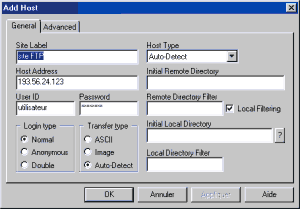
Il s'agit tout simplement d'aller remplir les différents champs nécessaires à la connexion. Ici les informations sont décrites pour aller chez le serveur de votre hébergeur pour publier vos pages web.
L'onglet Advanced vous donne accès à des réglages avancés:
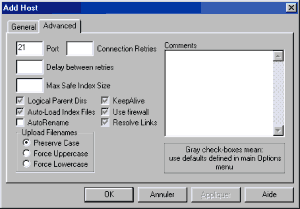
Les autres options sont peu utiles.
Se connecter |
Une fois tous les champs remplis cliquez sur OK, puis double-cliquez sur le site voulu dans le gestionnaire de site. Lorsque vous êtes connectés au site FTP, un message de bienvenue s'offre à vous:
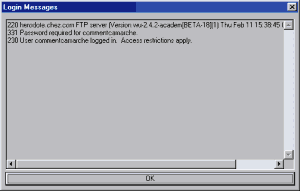
Il suffit de cliquer sur le bouton OK pour voir s'afficher la fenêtre suivante:
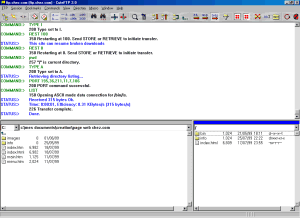
La fenêtre de gauche représente
l'arborescence locale (votre disque dur) tandis que la fenêtre de droite représente le
disque de l'ordinateur distant (le serveur : votre site web) . Pour se déplacer dans
l'arborescence il suffit de double cliquer sur les répertoires. L'icône
![]() permet de remonter au répertoire parent(précédent).
permet de remonter au répertoire parent(précédent).
Les transferts de fichiers s'effectuent en sélectionnant un ou plusieurs fichiers (en
appuyant simultanément sur le bouton CTRL et sur le bouton gauche de la souris. Vous
pouvez sélectionner plusieurs fichiers dans une des fenêtres (gauche ou droite) puis
après avoir sélectionné les fichiers à transférer, cliquez le bouton gauche de la
souris sur le ou les fichiers en bleu et gardez enfoncé le bouton de gauche et glissez
vers l'autre côté et relâchez.....
Upload (fichiers envoyés sur votre serveur) download
(fichiers ramenés du serveur sur votre disque dur). Lorsque vous relâchez le bouton de
votre souris le transfert s'effectue. Si un fichier existe déjà à l'endroit de
destination alors Cute vous avisera et vous demandera si vous voulez toute de même le
transférer, si vous répondez oui, le fichier écrasera l'ancien fichier du même nom, le
transfert sera fait. Un indicateur dans la barre d'état permet de suivre l'avancement du
transfert (temps restant et pourcentage du fichier envoyé).
Fiche technique et téléchargement du logiciel Cute Ftp
Mise en page et ensemble graphique Copyright (Chez LadyJo) ©2001, tous droit réservés
Partenaire ©Texte et
images Copyright 2000 Jean-François Pillou
Ce document issu de CommentCaMarche.net est soumis à la licence GNU FDL.